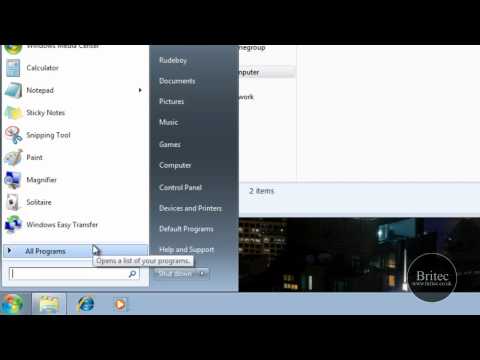हम यहां आपके आईफोन पर टच आईडी या फेस आईडी को बंद करने के तरीके के बारे में बात कर रहे हैं। अपने पावर बटन को तेजी से दबाकर पांच बार (या, आईफोन 8, 8 प्लस, या एक्स पर, वॉल्यूम बटन दबाते समय उस बटन को दबाकर) इन अनलॉक कार्यक्षमताओं को अस्थायी रूप से अक्षम करने का एक तरीका भी है - एक ही शॉर्टकट जो खींचता है आपातकालीन कॉल स्क्रीन। जब आप ऐसा करते हैं, बॉयोमीट्रिक अनलॉकिंग अस्थायी रूप से अक्षम होती है, और आपको अपने फोन तक पहुंचने के लिए अपना पासकोड दर्ज करना होगा।
टच आईडी या फेस आईडी कैसे अक्षम करें (लेकिन फिर भी पासकोड का उपयोग करें)
सेटिंग्स> टच आईडी और पासकोड पर जाएं (एक आईफोन एक्स पर, इसके बजाय फेस आईडी और पासकोड)। आपको अपना पासकोड दर्ज करने के लिए कहा जाएगा।




टच आईडी या फेस आईडी बंद करने के साथ सबसे बड़ी समस्या यह है कि सुविधा के लिए आप कमजोर पासकोड का उपयोग करने की अधिक संभावना रखते हैं; यहां तक कि एक छः अंक संख्यात्मक पासकोड भी पर्याप्त मजबूत नहीं है। टच आईडी और फेस आईडी के साथ, आप इसे अक्सर दर्ज करने की परेशानी के बिना एक मजबूत पासकोड का उपयोग करने में सक्षम हैं। यदि आप उन्हें बंद करने जा रहे हैं, तो सुनिश्चित करें कि आप अभी भी एक मजबूत अल्फान्यूमेरिक पासकोड का उपयोग करें। यहां एक सेट करने का तरीका बताया गया है।
पासकोड को अक्षम कैसे करें (लेकिन गंभीरता से, मत करो)
यदि आप वास्तव में चाहते हैं, तो आप पासकोड भी अक्षम कर सकते हैं। इसका मतलब है कि आप होम बटन दबाकर अपने आईओएस डिवाइस को अनलॉक कर पाएंगे। यह बहुत सुविधाजनक हो सकता है यदि आपके पास ऐसा आईपैड है जो आपके घर को कभी नहीं छोड़ता है, लेकिन यह आपके आईफोन या किसी भी डिवाइस पर व्यक्तिगत जानकारी के साथ वास्तव में एक भयानक चीज है जो आपके घर की सुरक्षा छोड़ने जा रहा है।
यदि आप सुनिश्चित हैं कि आप पासकोड को अक्षम करना चाहते हैं, तो सेटिंग्स> टच आईडी और पासकोड पर जाएं (एक आईफोन एक्स पर, इसके फेस आईडी और पासकोड के बजाय)। आपको अपना पासकोड दर्ज करने के लिए कहा जाएगा।